Minecraft: 음력 클라이언트 다운로드 및 설치 방법
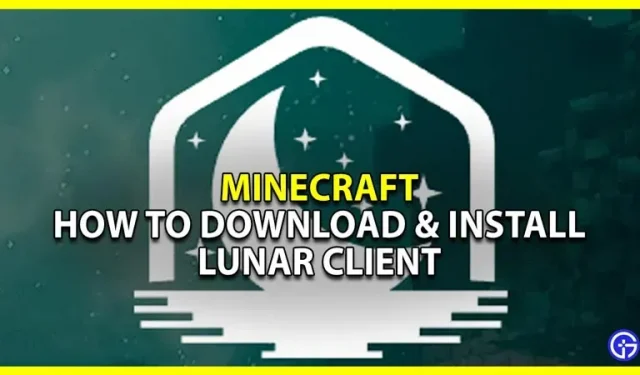
Minecraft를 플레이한다면 Lunar Client를 다운로드하여 사용해 보세요. 이것은 모든 최신 버전의 Minecraft를 지원하는 모드팩입니다. 다양한 버전의 Minecraft에 최적화된 PvP 클라이언트를 얻을 수 있습니다. 많은 플레이어가 주로 FPS와 성능을 개선하기 위해 사용하지만 HUD를 변경하고 십자선을 추가하는 등 모드를 시도할 수도 있습니다. 그래서 이번 가이드에서는 마인크래프트용 Lunar Client 다운로드 및 설치 방법을 알아보도록 하겠습니다.
마인크래프트용 문 클라이언트를 다운로드하는 방법
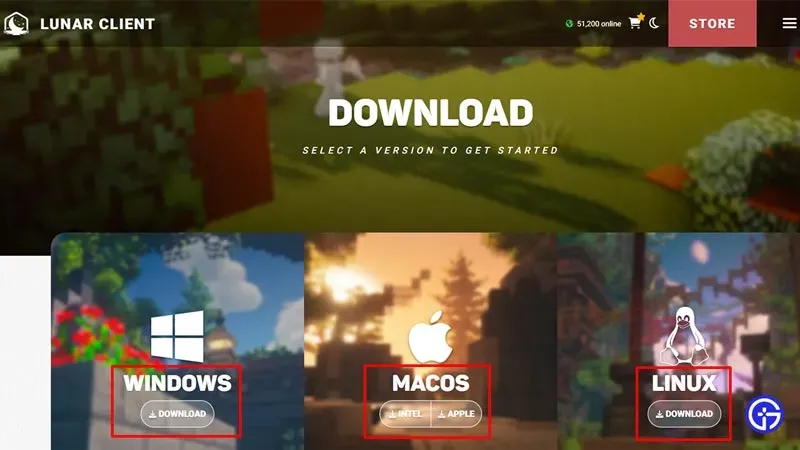
공식 웹 사이트에서 Windows, macOS 및 Linux용 Lunar Client를 다운로드할 수 있습니다.
- 음력 클라이언트를 찾으십시오 .
- 화면 오른쪽 상단에 있는 큰 업로드 버튼을 클릭합니다.
- 이렇게 하면 Windows, macOS 및 Linux의 3가지 옵션이 제공됩니다.
- Windows의 경우 Windows 7 이상을 지원합니다. macOS는 컴퓨터에 따라 Intel과 Apple에서 다운로드할 수 있는 두 가지 옵션을 제공합니다. 마지막으로 Linux용 Lunar Client를 AppImage로 다운로드할 수 있습니다.
- 마지막으로 시스템의 다운로드 버튼을 클릭하면 Lunar 클라이언트가 다운로드됩니다.
설치 절차는 컴퓨터에 따라 다릅니다. Lunar 클라이언트를 설치하는 방법은 다음과 같습니다.
Windows에 음력 클라이언트를 설치하는 방법
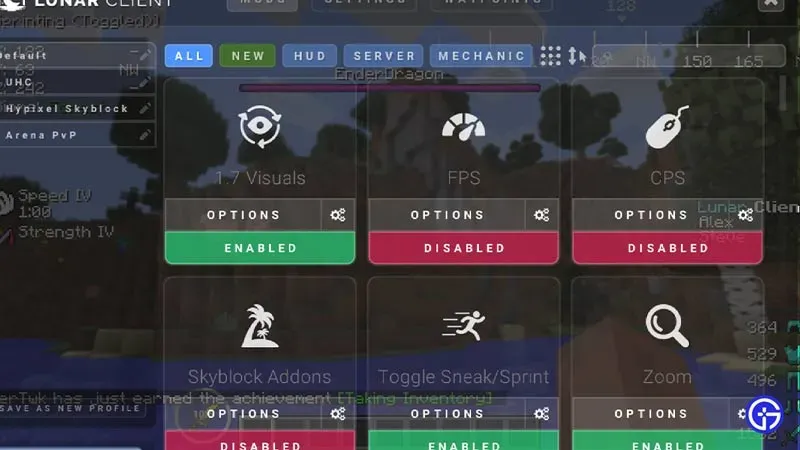
- Windows용 Lunar Client를 다운로드한 디렉토리로 변경합니다.
- 설치 프로그램을 두 번 클릭하여 설치를 시작합니다.
- 사용권 계약을 읽은 후 “동의함”을 클릭하십시오.
- 설치 프로그램이 설치 프로세스를 시작합니다.
- 완료되면 Windows에 설치됩니다.
Windows 64비트 및 32비트 버전 모두에서 작동합니다.
macOS의 Lunar 클라이언트에 설치
El Capitan 이상이면 Mac에 Lunar Client를 설치할 수 있습니다. 프로세스는 Windows와 동일합니다.
- 설치 프로그램 파일을 열어 설치를 시작합니다.
- 계약서를 읽은 후 “동의함”을 클릭하십시오.
- 마지막으로 설치가 완료되면 Lunar 클라이언트 아이콘을 애플리케이션 폴더로 드래그합니다.
- 이제 Lunar Client를 찾아 사용을 시작할 수 있습니다.
리눅스에 설치하는 방법
Linux에 Lunar Client를 설치하는 방법에는 두 가지가 있습니다.
- 명령 사용
- 명령줄 도구를 엽니다.
- ch(디렉토리 이름) 명령을 사용하여 Lunar Client를 다운로드한 디렉토리로 변경합니다. 예를 들어, CD에서 다운로드.
- 그런 다음 chmod u+x 명령을 입력합니다. /(여기에 파일 이름이 있습니다). 이렇게 하면 읽기 및 쓰기 권한이 부여됩니다. 예를 들어, chmod u+x. /음력 클라이언트 v2.12.7.AppImage
- 마지막으로 입력하여 게임을 시작합니다. /(파일 이름). 예를 들어,. /Lunar 클라이언트 v2.12.7.AppImage.
- 실행 파일로 실행
- 파일 관리자를 시작합니다.
- Lunar Client 파일을 다운로드한 위치를 찾습니다.
- 그것을 마우스 오른쪽 버튼으로 클릭하고 속성으로 이동하십시오.
- 여기에서 “권한”을 클릭합니다.
- “파일이 프로그램으로 실행되도록 허용”이라는 마지막 옵션을 확인하십시오.
- 그것을 더블 클릭하면 일반 앱처럼 사용할 수 있습니다.
Windows, macOS 및 Linux에서 Minecraft용 Lunar 클라이언트를 다운로드하고 설치하는 방법에 대한 이 가이드를 다룹니다.



답글 남기기